私が副業でブログをやると決めてから今日にいたるまで、実体験も交えて思ったのは、「目的意識と計画性を持って、かつ正しい情報に基づいてやらないと、経験しなくてもいい苦労をすることになるな」という事でした。
今は情報が溢れている状態で、おそらくこれから着手する方はそこの情報選定から始めないといけないですし、事実私がそうでした。
今回は、そういった方が迷わないように、私の記憶が鮮明なうちに、ブログの立ち上げに必要なステップを何回かに分けて書いていこうかと思います。
何を書きたいのかを決める
ブログか、サイトか
私は、副業の記録と投資の豆知識を書いていくと決めていたので、ここには時間を要しませんでした。
が、今からそれを考える場合には、サイトの性格から方向性にいたるまでを、作業着手前におぼろ気でもいいので決めておいた方が、後々絶対にいいです。
例えば、私のサイトみたいに、いろいろな情報を発信して訪問者に還元するブログ形式で行くのか、物販とかをメインにして、訪問者によそでは得られない体験を還元するサイト形式がいいのかとか、それだけで、やるべき作業が大きく変わってきますからね。
当サイトはブログ形式を採用していますし、サイト形式を検討したことがないので、以後の説明もそれを前提で進めます。
得意を書くのか、一般受けを狙うのか、お金稼ぎに特化するのか
例えば当サイトでもGoogleアドセンスを導入してみたりとかをして、収益化への仕掛けは少しずつ作っていこうとはしています。
がっつりとお金を稼ぐというよりは、元々好きだった写真とか資産運用のこととかを書きつつ、少しでも有益な情報を還元しながら、緩く長く続けていくことに主眼を置いています。
私みたいなユルいスタンスで続けていくのか、またはGoogleの検索ワードに狙いを定めて検索上位を狙っていくのか、あるいは物販系・アフィリエイト系のサイトを構築してとにかくお金稼ぎに特化するのか…作業を開始してそれなりに時間を使うようになる前に、この段階である程度決めておくことを強くお勧めします。
この段階で、「サイト名は〇〇で△△の記事を何が何でも一日10記事!」みたいにガチガチに決めなくても、ある程度の方向性さえ決まっていれば、そしてやりたいことが明確であれば、多少の軌道修正は容易だと思うので、ここにはある程度時間をかけてもいいのかな、と個人的には思っています。
レンタルサーバーを決める
書きたいことがある程度決まったら、次はブログの置き場所であるレンタルサーバーを借りる必要があります。
一応、自宅とかに自前のサーバーを持つという方法もあります。
有料サーバーを借りるのであればもちろんお金がかかってくる話になるのですが、自前のサーバーの場合さらに初期投資がかさむという話になります。
理系人間としては個人的には非常に興味がありますが、正直人を選ぶのかなと思っています。
ですので、自前サーバーについてはここではこれ以上は触れません。
無料ブログは人を選ぶのでオススメはし辛い
まずは、無料ブログか有料ブログかを決める必要がありますが、収益化を少しでもしたいと思うのであれば、私は有料の方が楽ではないかと思っています。
メリット
- ランニングコストがかからない
- 今日からでもスタート可能
デメリット
- サイトデザイン固定で、独自性が出しづらい
- サービス側の広告が消せない
- Googleアドセンスが使えない
- そもそも収益化NGかもしれない
正直、収益化という点からみると、デメリットが大きすぎるかな、というのが私の印象です。
唯一、Google Bloggerというサービスが、無料の割にはかなり自由度の高いサービスであるというのが個人的な印象です。
が、かなり前にBloggerで別ブログを運用していて思ったのは、とにかくHTMLをはじめとしたコードの知識が膨大な量要求をされるという事。私は正直なところ、人を選ぶのかなと思っています。
逆に、そういったWeb系の知識をお持ちの方であれば、上に書いたデメリットは全部なくなりかつ無料にもなるので、Google Bloggerがいいんだと思います。
収益化ありきならば有料ブログ、かつWordpress一択だと思います
有料ブログの場合は、レンタルサーバーにお金を払って、CMSと呼ばれる、いわばサイト構築のためのツールを駆使して、自分だけの空間を作り上げる、というのが大まかなイメージになります。
自由度が高い反面、「コード?何それ?」という人にとってみれば、それなりの知識を調べながら作業を進める必要性があります。ちなみに私がそうでした。
メリット
- サイトデザインは思いのまま、独自性が出しやすい
- 収益化も思いのまま、自分に合った最適なポートフォリオを組める
デメリット
- 多少の知識が要求される
- ランニングコストがかかる
- デザインテーマ選びに時間を要する
そうなると、ネット上で、HowToがいっぱい載っているという観点から考えて、有料ブログであれば、全世界シェアが圧倒的と思われるWordpress一択になると思います(少し古い記事ですが参考リンク載せときます)。
というより、他のCMSについては、マイナーというのもあって、検討すらしませんでした。
このブログはConoHa WING ![]() というサービスにて運用しています。理由は以下の通りです。
というサービスにて運用しています。理由は以下の通りです。
値段は正直、どこのサービスを使っても横並びなので、最終的には好みでいいとは思いますが。
- 上場企業であるGMOインターネットが管轄するサービスで、安心感があったから
- サーバーが高速と言われている
- クチコミや操作法があちこちで確認できる
- インターフェイスが使いやすそうだった
- 雰囲気が好みに合った
ここ以外にもレンタルサーバーのサービスはありますので、私が比較検討したものを載せておきますね。
パッと見ConoHaが安いですが、おそらくこの業界は価格競争かつスペックアップ競争に入っているものと推察します。今後料金引き下げとかスペックアップとかもあるのではないかと推察していますので、この中からであればファーストインプレッションで決めてしまっていいと思います。
※Colorfulboxは2021年5月31日17時まで、一部プランで半額キャンペーンをやっているみたいです。
| サービス名 | 月額料金 |
| ConoHa WING (WINGパックベーシック) | 892円 |
| mixhost (スタンダード) | 1078円 |
| ColorfulBox (BOX2) | 1078円 |
| Xserver (X10プラン) | 1100円 |
実体験をもとに書きますと、サーバー選びで3日ほど、テーマ選びでも3日ほどかけました(テーマについては次回書きますね)。
自分のメディアの置き場所と、
その顔を選ぶという意味では、必要な時間だったと思いますが、無料ブログみたいに「登録したらハイどうぞ」とはいかないという事は承知しておいてもいいのかなと思います。
申し込んで、Wordpressを入れる
ConoHaで私は進めたので、その前提で進めますね。他のサービスであっても大きくは変わらないと思います。
まずは、こちらのリンク ![]() から申し込みをしてください。
から申し込みをしてください。
後は公式サイトのサポートに手順が全部書いてあるので、上のリンクと、サポートのリンクでタブを2つ開きながら進めれば終わりです。
独自ドメインも申し込み段階で決めます
この段階で、サイトの住所に当たる独自ドメイン(このサイトにおけるfilog-blog.comに当たる部分)とかも決められるので、是非自分オリジナルを作ってみてください。
同じドメインは2つ存在できず、早い者勝ちなので、お早めに。
テーマは、後から決めれるし、Wordpressインストール前後でテーマの値段は変わらないので、パッと見ビビッときたものが無ければ、とりあえず無料のCocoonあたりを選択しておけばいいと思います。
一点だけ注意ですが、Wordpressは普通にインストールしようとすると結構面倒だと聞いてますが、WINGパックであれば、簡単インストール機能がついてるので、数クリックで全てが終わります。

あまりにも呆気なさすぎて、正直、ホントにできているのかどうか確信が持てないレベルでした…
ここで紹介したレンタルサーバー4つであれば、どこも似たようなアシストサービスがあるので、時間を有効活用する意味でも、簡単インストールは確実に使用した方がいいと思います。
私は伝聞でしか知りませんが、昔はこういった機能がなかったようで、Wordpressインストールに1週間とかはザラにかかっていたと聞きます。あちこちで似たような話が書いてありますね。
まとめ
今回は、副業としてのブログを始めるにあたっての入り口として、私が実際に辿った手順を元に解説をしました。

ここまで終われば、次はテーマ決めと、サイトの構築、執筆と続いていきます。
この記事が何かのお役に立てば幸いです。

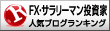










やり方さえ間違えなければ、そこまで大変ではないので、ぜひチャレンジしてみてほしいです!